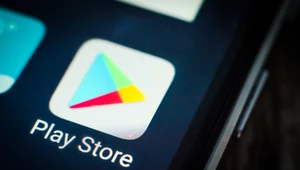Kontrola rodzicielska na Androidzie. Jak ją włączyć i wyłączyć?
Ochrona przez zagrożeniami czyhającymi na dzieci w cyfrowym świecie to nie lada wyzwanie dla ich rodziców. Strony dla dorosłych, podejrzane aplikacje i radykalne treści to tylko wierzchołek góry lodowej. Na szczęście istnieje funkcja, które może pomóc w ochronie młodszych użytkowników - kontrola rodzicielska. Dowiedz się, jak włączyć i wyłączyć tę opcję na telefonie z Androidem, by zapewnić dzieciom bezpieczeństwo, a sobie - odrobinę spokoju.

Spis treści:
- Jak włączyć kontrolę rodzicielską na Androidzie?
- Jak wyłączyć kontrolę rodzicielską na Androidzie?
- Najlepsze programy do kontroli rodzicielskiej na telefon z Androidem
Zaufanie jest fundamentem zdrowych relacji, jednak właściwe wychowanie wymaga także pewnej dozy kontroli, zwłaszcza w Internecie, gdzie w ułamku sekund możemy wyszukać przeróżne treści - nie zawsze te, które rodzic uznałby za odpowiednie dla swojego dziecka. Aby umożliwić opiekunom monitorowanie stron odwiedzanych przez najmłodszych, telefony z Androidem są wyposażone w opcję kontroli rodzicielskiej.
Do uruchomienia tej funkcji niezbędna będzie jednak instalacja odpowiedniej aplikacji - Google Family Link.
Jak włączyć kontrolę rodzicielską na Androidzie?
Kontrola rodzicielska to funkcja pomagająca rodzicom nadzorować nieletnich podczas korzystania ze smartfona lub tabletu. Podstawową kontrolę nad telefonem dziecka można uzyskać bez instalowania dodatkowej aplikacji - wystarczy przejść do ustawień sklepu Google Play na urządzeniu, które chcemy kontrolować.
- Otwórz aplikację Google Play.
- W prawym górnym rogu kliknij ikonę profilu.
- Kliknij Ustawienia Rodzina Kontrola rodzicielska.
- Włącz opcję Kontrola rodzicielska.
- Aby uniemożliwić dziecku dostęp do kontroli rodzicielskiej, ustaw kod PIN i nie podawaj go dziecku.
- Wybierz typ treści, który chcesz filtrować.
- Wybierz sposób filtrowania lub ograniczania dostępu.
Nadzorowanie aktywności umożliwia też kilka innych aplikacji, m.in. YouTube czy niektóre przeglądarki internetowe. Znacznie bardziej ogólny zakres kontroli zapewnia jednak osobna usługa - Google Family Link.
Aby zacząć korzystać z darmowej kontroli rodzicielskiej oferowanej przez Google należy pobrać aplikację ze Sklepu Play na oba telefony - dziecka i rodzica.
Konfiguracja jest prosta, jedyny wymóg to posiadanie konta Google. W pierwszej kolejności pojawi się krótka informacja o funkcjach aplikacji. Następny ekran to wskazanie telefonu, na którym aktualnie instalujemy aplikację. Zaczynamy od telefonu rodzica.
- Wybierz konto Google, które otrzyma uprawnienia administratora rodziny.
- Odpowiedz czy twoje dziecko posiada własne konto Google (po kliknięciu "nie" pojawi się możliwość jego utworzenia).
- Przejdź do aplikacji zainstalowanej na telefonie dziecka i postępuj zgodnie z poleceniami.
- Po wskazaniu, że korzystamy z telefonu dziecka, pojawi się zapytanie o kod, który wyświetli się na telefonie rodzica (9 znaków).
- Po jego wpisaniu dziecko będzie musiało potwierdzić uruchomienie kontroli swoim hasłem do konta Google.
- Zakończ konfigurację, postępując zgodnie z poleceniami wyświetlanymi na ekranie.
Całość nie powinna zająć więcej niż 20 minut. Po zakończeniu procesu możemy zarządzać treściami, które będą dostępne na telefonie dziecka. Google Family Link pozwala na:
- ustalanie limitów korzystania z telefonu i poszczególnych aplikacji;
- aktualna lokalizacja telefonu dziecka;
- zatwierdzanie lub blokowanie aplikacji pobieranych przez dziecko;
- dostęp do ustawień prywatności i dostępów dla stron internetowych i aplikacji;
- możliwość resetowania hasła dziecka i ustawień jego konta Google;
- podgląd stanu baterii w telefonie dziecka.
Pod koniec instalacji na telefonie dziecka wyświetli się też informacja, do jakich danych rodzic nie będzie miał dostępu i czego nie może zrobić.
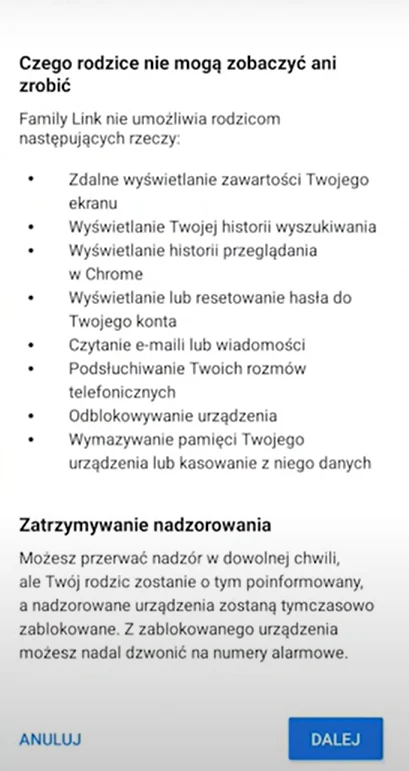
Jak wyłączyć kontrolę rodzicielską na Androidzie?
Zarówno rodzic, jak i dziecko mogą w dowolnym momencie przerwać kontrolę. W przypadku wstrzymania nadzoru z inicjatywy dziecka, rodzic natychmiast dostanie powiadomienie o takim działaniu, a telefon dziecka zostanie czasowo zablokowany.
Aby wyłączyć kontrolę rodzicielską na telefonie rodzica, przejdź do aplikacji i wybierz konto dziecka, na którym chcesz dezaktywować usługę. Następnie naciśnij Zarządzaj ustawieniami > Informacje o koncie > Wyłącz nadzór.
W telefonie dziecka kontrolę wyłącza się z poziomu ustawień telefonu. W tym celu należy odszukać zakładkę Cyfrowa równowaga i kontrola rodzicielska (w starszych wersjach Androida - Google > Kontrola rodzicielska). W prawym górnym rogu naciśnij Więcej (3 kropki w pionie) i naciśnij Wyłącz nadzór. Jako rodzic będziesz musiał zatwierdzić wybór zalogowaniem na swoje konto Google lub kodem dostępu rodzica ustalanym przy początkowej konfiguracji.
Niestety istnieje prosty sposób na ominięcie ograniczeń związanych z używaniem usługi Google Family Link. Wystarczy, że dziecko założy nowe konto Google z fałszywą datą urodzenia i zaloguje się z jego pomocą. Aplikacja nie uniemożliwia synchronizacji telefonu z nowym profilem.
Najlepsze programy do kontroli rodzicielskiej na telefon z Androidem
Istnieje szereg alternatyw dla Google Family Link. Niektóre pozwalają wyeliminować manewr z założeniem dodatkowego konta Google i korzystanie z telefonu bez nadzoru rodzica - za wszystkie trzeba jednak zapłacić.
Qustodio
Jedną z najlepszych aplikacji tego typu jest Qustodio, zaawansowana i kompleksowa usługa, która ma wszystkie funkcjonalności Google Family Link, a także wiele opcji dodatkowych - m.in. tworzenie harmonogramów użytkowania urządzeń i zaawansowanych filtrów. Ogromnym plusem jest bardzo intuicyjny interfejs, co jest szczególnie ważne dla rozbudowanej aplikacji.
Ma ona jednak swoją cenę - za wersję podstawową trzeba zapłacić 55 dolarów za rok (ok. 225 zł). Pełny pakiet to wydatek 99,95 dolarów (ok. 400 zł). Bez podawania numerów karty kredytowej z aplikacji można korzystać przez miesiąc w ramach darmowego okresu próbnego.
Bark
Drugą najpopularniejszą, a przy okazji cieszącą się dobrymi opiniami aplikacją jest Bark. Chociaż jego konfiguracja zajmuje trochę dłużej niż Qustodio, to komfort użytkowania apki jest równie dobry, a według niektórych nawet większy niż u konkurencji. Największą przewagą Bark jest kompatybilność z innymi aplikacjami instalowanymi na telefonie - przede wszystkim komunikatorami, social media i pocztą e-mail.
Aplikacja łączy się bezpośrednio z poszczególnymi kontami, a nie samym urządzeniem, dlatego nawet jeśli dziecko będzie korzystało z telefonu kolegi, albo komputera - dostaniesz powiadomienie o ewentualnej podejrzanej aktywności. Najtańszy pakiet kosztuje 5 dolarów miesięcznie. Firma umożliwia też"wynajęcie specjalnie zabezpieczonego telefonu i domowego routera (odpowiednio 49 i 6 dolarów za miesiąc).
Obie aplikacje są dostępne tylko w angielskiej wersji językowej.
Czytaj także:
Zobacz też: